Ali ste v situaciji, ko poskušate plačati za nakup igre v Steamu in se pojavi napaka, ki se pojavi vsakič, ko poskusite znova? V zadnjem času je veliko uporabnikov poročalo, da so videli sporočilo o napaki »Zdi se, da je prišlo do napake pri inicializaciji ali posodabljanju vaše transakcije. Počakajte minuto in poskusite znova ali se za pomoč obrnite na podporo.” medtem ko poskušate kupiti katero koli igro v aplikaciji Steam. Čeprav uporabljate različne načine plačila, kot so PayPal, Debet, Kredit itd., boste verjetno videli to napako za vsako možnost.
Možni vzroki za to napako so naslednji:
- Steam namestitvene datoteke so poškodovane
- Poškodovane datoteke v predpomnilniku za prenose Steam
- Biti član Steamovega programa Beta
- Neznane težave z namizno aplikacijo
- Blokiran račun Steam zaradi varnosti
V naprej preberite ta članek, če želite poiskati rešitve na podlagi zgoraj navedenih možnih vzrokov za odpravo te napake v Steamu.
Kazalo
Popravek 1 – Zapustite program beta (samo če ste vpisani)
1. Kosilo Steam na namizju. Kliknite na Steam meni na vrhu in nato izberite Nastavitve v podmeniju.

2. Pojdite na račun zavihek v Nastavitve okno za Steam.
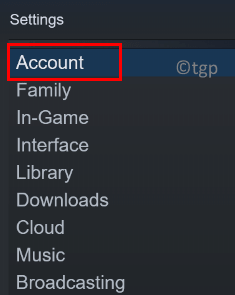
3. Na desni strani kliknite na Spremeni… gumb poleg Udeležba v beta različici.

4. V Udeležba beta-Steam okno kliknite spodnji spustni meni Udeležba v beta različici in izberite Brez – onemogočite vse beta programe. Kliknite na v redu.
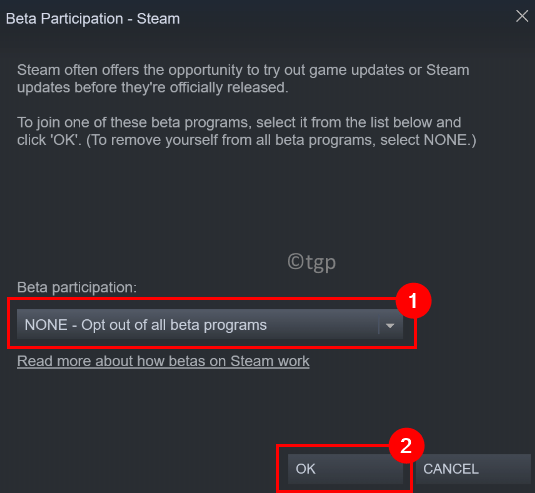
5. Kliknite na Znova zaženite Steam gumb za ponovni zagon sistema, da bodo spremembe začele veljati.

6. Po ponovnem zagonu zaženite odjemalca Steam. Počistite košarico in poskusite kupiti igro, da preverite, ali je napaka odpravljena.
Popravek 2 – Izbrišite poškodovane datoteke v namestitvi Steam
1. Uporaba Upravitelj opravil končati vse teče procese, ki so del Steama.
2. Pritisnite Windows + R odpreti teci.
3. Vrsta C:\Program Files (x86)\Steam da odprete privzeto lokacijo namestitve Steam v vašem sistemu.
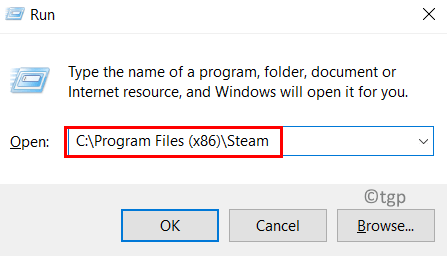
4. V Steam mapo, izberite vse datoteke in mape razen naslednjih:
steam.exe
steamapps
uporabniških podatkov
5. Pritisnite Shift + Delete da odstranite vse izbrane datoteke iz sistema.
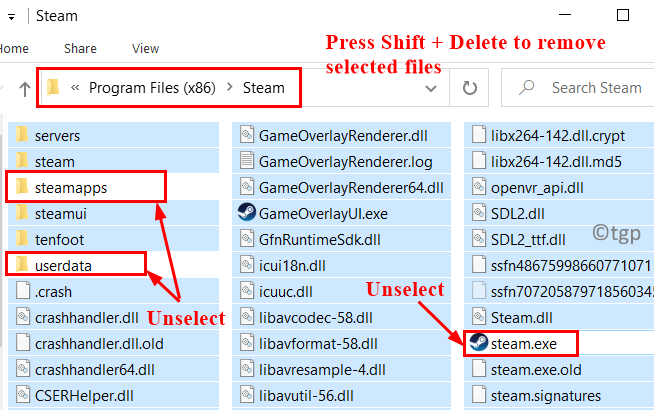
6. Ponovni zagon vaš računalnik. Kosilo Steam in počakajte, da prenese potrebne datoteke, potrebne za pravilno delovanje aplikacije.
7. Poskusite opraviti isti nakup, pri katerem je bila prikazana napaka. Zdaj preverite, ali je napaka počiščena.
Popravek 3 – Počistite predpomnilnik za prenose Steam
1. Kosilo Steam stranko. Odstranite vse predmete, ki so trenutno prisotni v košarici.
2. Na vrhu kliknite na Steam meni in izberite Nastavitve v svojem podmeniju.

3. V Nastavitve okna, pojdite na Prenosi zavihek na levi.

4. Na desni strani kliknite na gumb Počisti predpomnilnik za prenos na dnu.
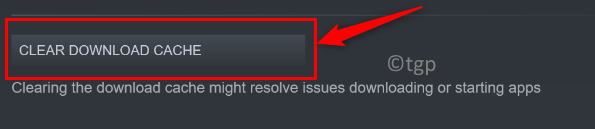
5. Kliknite na v redu ko ste pozvani k potrditvi za brisanje predpomnilnika.
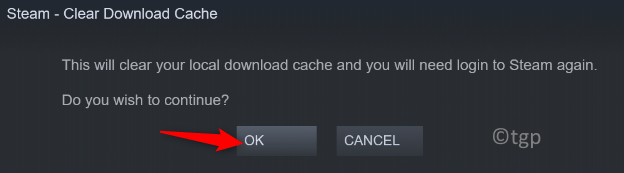
6. Ko je predpomnilnik počiščen, odprite Steam in se prijavite v svoj račun. Med nakupom igre preverite, ali je napaka odpravljena.
Popravek 4 – Uporabite spletno različico Steam
1. Z brskalnikom pojdite na spletna različica Steam.
2. Kliknite na Vpiši se povezava na vrhu.

3. Vpišite poverilnice za prijavo za Steam, ki so enaki tistim, ki jih uporabljate z namizno aplikacijo.

4. zdaj, Iskanje za igro, ki ste jo poskušali kupiti.
5. Dodajte to igro v košarico in nadaljujte s postopkom zaključka nakupne transakcije.
6. Ko lahko dokončate nakup v spletni različici, kliknite na Namestite na daljavo gumb za prenos igre na svoj računalnik.
7. Zdaj odprite namizno aplikacijo Steam. Ko je prenos končan, morate imeti možnost igrati igro.
Popravek 5 – Obrnite se na podporo Steam
Če je bila neuspešna transakcija večkrat poizkušena, se vidi, da je račun uporabnika iz varnostnih razlogov zaklenjen zaradi številnih neuspelih poskusov nakupa. Lahko počakate, da se ključavnica samodejno odstrani, ali pa se obrnete na skupino za podporo.
1. Odprite spletni brskalnik in pojdite na Uradna stran za podporo Steam.
2. Kliknite na gumb Pomagajte mi z mojo težavo na desni strani strani.

3. Morate se prijaviti, zato kliknite na Prijavite se v Steam gumb.

4. Vpišite Ime in geslo računa Steam na strani za prijavo.
5. Po prijavi sledite navodilom na zaslonu, da pridobite vstopnico pri skupini za podporo Steam.
6. Ko je zastopnik na voljo, navedite podrobnosti o težavi, do katere je prišlo, in zahtevajte odstranitev začasne blokade vašega računa zaradi neuspelih poskusov nakupa.
Hvala za branje.
Zdaj morate imeti možnost nakupovanja v Steamu brez ponavljajočih se napak za neuspele transakcije. Komentirajte in nam sporočite popravek, ki vam je pomagal premagati to napako. Sporočite nam tudi, če se v Steamu soočajo s kakršnimi koli drugimi težavami v zvezi s to napako.


